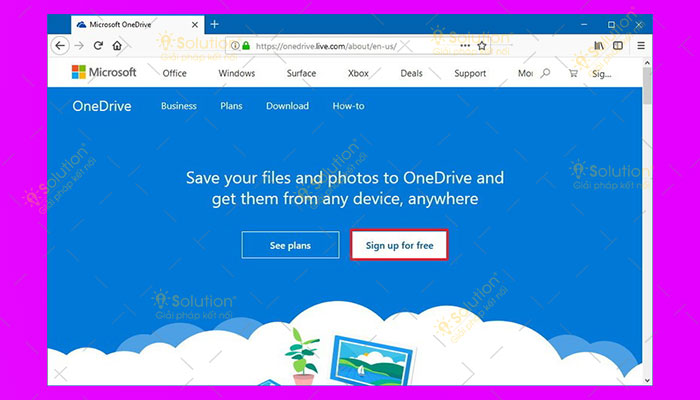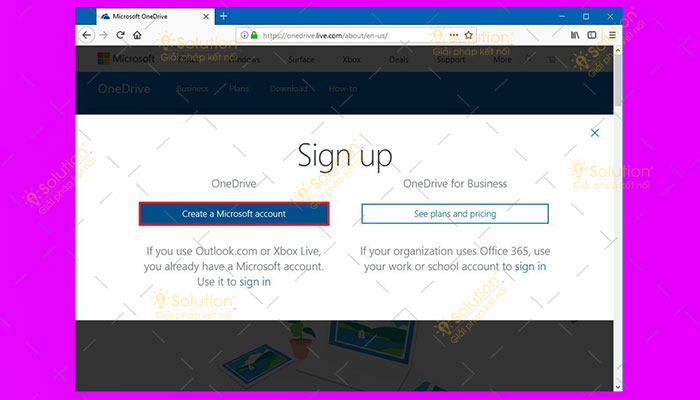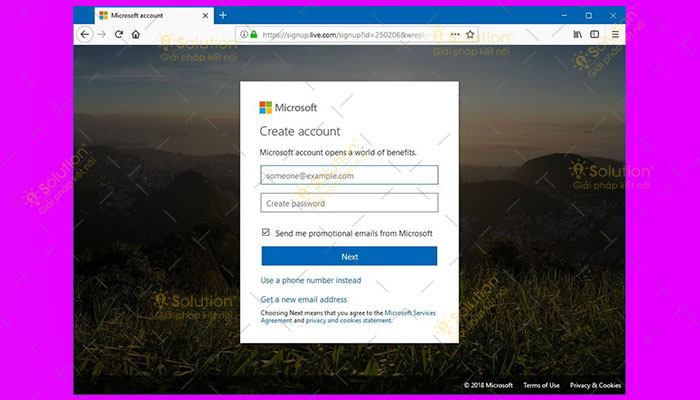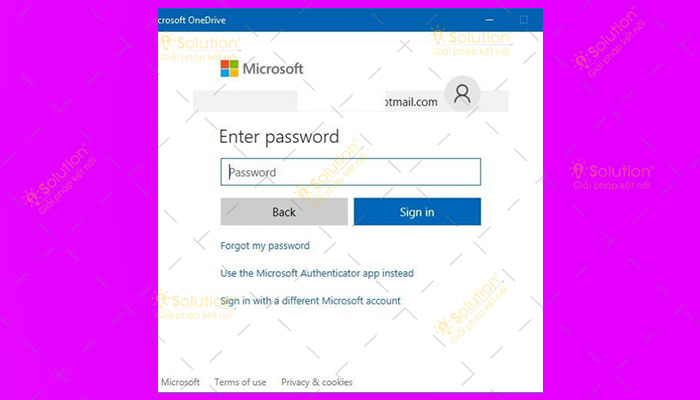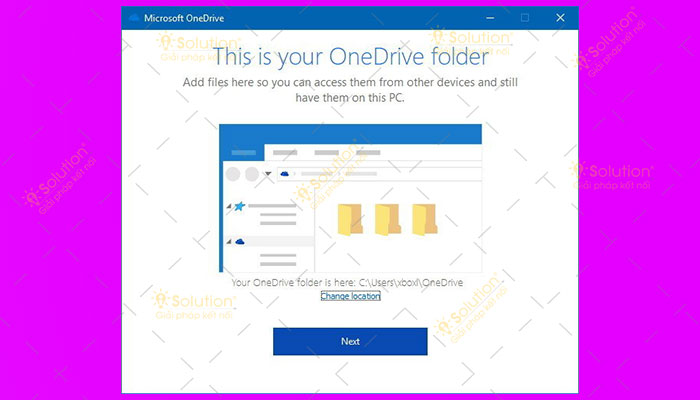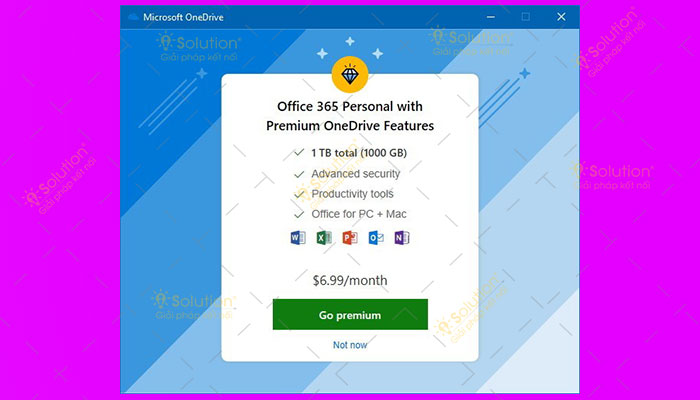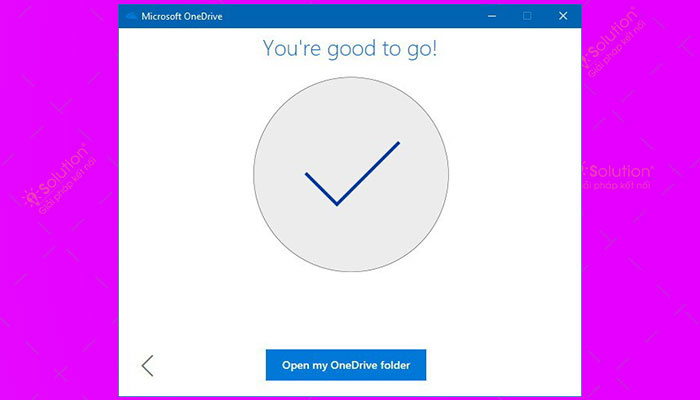Các bước
hướng dẫn sử dụng Onedrive trên Win 10 trong nội dung bài viết sau của iSolution sẽ giúp bạn có thể sử dụng tiện ích này dễ dàng hơn.
CÁC BƯỚC HƯỚNG DẪN SỬ DỤNG ONEDRIVE TRÊN WIN 10 CƠ BẢN
Địa chỉ email @outlook.com, @hotmail.com, @live.com và tài khoản Xbox Live hay Skype đều là tài khoản của Microsoft. Với những tài khoản này bạn đều có thể sử dụng thông tin đó để thực hiện việc đăng nhập vào OneDrive.
Trong trường hợp bạn chưa có bất kỳ tài khoản Microsoft nào thì hãy cùng iSolution đăng ký theo những bước sau.
Bước 1: Mở trình duyệt lên và truy cập trang web OneDrive.com.
Bước 2: Sau đó bạn hãy nhấn nút Sign up for free.
Bước 3: Tiếp theo đó hãy nhấn vào nút Create a Microsoft account.
Bước 4: Sau đó bạn hãy tạo một email và một mật khẩu cho tài khoản mới.
Bước 5: Sau đó hãy nhấn vào nút Next và thực hiện theo các bước khác của màn hình hướng dẫn.
Hướng dẫn cài đặt OneDrive trên Windows 10
Bước 1: Bạn cần chọn vào Start.
Bước 2: Hãy tìm kiếm và mở OneDrive lên.
Bước 3: Sau đó bạn hãy nhập địa chỉ email đã tạo ở phần trên rồi nhấn vào nút Sign in.
Bước 4: Tiếp theo đó bạn hãy nhập mật khẩu hãy nhấn chọn Sign in.
Bước 5: Tại bước này bạn hãy chọn nút Next.
Bước 6: Tiếp theo hãy nhấn vào nút Not now trong trường hợp bạn muốn sử dụng bản miễn phí của OneDrive.
Bước 7: Cuối cùng bạn hãy nhấp vào nút Open my OneDrive folder.
Cuối cùng sau khi đã hoàn tất các bước này, bạn có thể bắt đầu tải tệp tin lên mây.
iSolution chúc bạn thực hiện thành công!